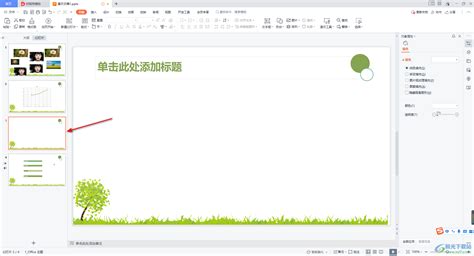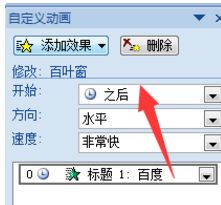如何轻松创建PPT中的下一页幻灯片?
在现代商务、教育和日常展示中,PowerPoint(PPT)作为一种直观、高效的演示工具,扮演着不可或缺的角色。无论是构建复杂的项目报告,还是制作简洁的教学课件,掌握如何新建下一页幻灯片都是基础而关键的一步。以下,我们将从准备阶段、操作步骤、页面设计、内容布局以及后期优化五个维度,详细探讨如何在PPT中新建并优化下一页幻灯片。

准备阶段:明确目标与规划
在动手新建幻灯片之前,首要任务是明确演示的目标和整体结构。这包括确定演示的主题、受众、目标以及每页幻灯片应承载的信息量。一个清晰的演示大纲能够有效指导后续的幻灯片制作,确保每一页都服务于整体目标,避免内容冗余或缺失。

1. 主题定位:明确演示的核心议题,比如是产品介绍、数据分析还是教学讲解,这将直接影响幻灯片的设计风格和内容重点。

2. 受众分析:了解观众的背景、兴趣和需求,有助于调整语言风格、选择适当的图表和数据呈现方式。
3. 目标设定:明确希望通过演示达成的目标,如提升品牌认知、促进销售、传授知识或激发讨论。
4. 结构规划:根据主题和目标,设计演示的逻辑框架,包括引言、正文、案例、总结和问答等环节,每部分可能需要多张幻灯片来详细展开。
操作步骤:新建幻灯片的基础流程
在PowerPoint中新建幻灯片的过程相对简单,但熟练掌握各种快捷键和选项可以提高效率。
1. 打开PowerPoint:启动软件后,可以选择创建一个新的空白演示文稿,或者基于模板快速开始。
2. 导航到“新建幻灯片”:
在“开始”选项卡中,找到“幻灯片”组,点击“新建幻灯片”按钮。
也可以使用快捷键Ctrl+M快速新建一张幻灯片。
3. 选择布局:在新建幻灯片时,PowerPoint提供了多种预设布局(如标题幻灯片、标题和内容、仅标题等),根据当前页面的内容需求选择合适的布局。
4. 编辑内容:点击所选布局后,即可进入编辑模式,根据需要添加标题、文本、图片、图表等元素。
页面设计:视觉一致性与吸引力
优秀的PPT设计不仅在于内容的准确传达,更在于视觉上的吸引力和一致性。新建幻灯片时,应考虑以下几个方面来提升设计质量。
1. 主题颜色:使用统一的主题颜色方案,确保整个演示文稿在视觉上保持一致。可以在“设计”选项卡中调整主题颜色。
2. 字体与字号:选择易读性高的字体,标题和正文应有所区分,字号大小应保证在不同设备上都能清晰可读。
3. 背景设计:背景可以是纯色、渐变、图片或纹理,但应避免过于复杂,以免干扰信息传达。使用“设计”或“格式背景”功能可自定义背景。
4. 图标与图片:合理使用图标和高质量图片可以增加信息的直观性和趣味性,确保所有图片都与内容相关且版权合规。
5. 动画与过渡效果:适度使用动画和幻灯片间的过渡效果,可以增强演示的动态感,但应避免过度使用导致观众分心。
内容布局:逻辑清晰与信息重点突出
新建幻灯片时,内容的布局直接影响信息的传递效率。合理的内容布局应遵循以下原则:
1. 重点突出:每张幻灯片应有一个明确的中心思想,通过字体加粗、颜色对比或位置突出等方式强调关键信息。
2. 简洁明了:避免信息过载,每张幻灯片尽量控制在5-7个要点以内,确保观众能快速抓住重点。
3. 逻辑连贯:幻灯片之间的内容应紧密衔接,遵循“总分总”或“问题-分析-解决”等逻辑结构,便于观众理解。
4. 图表与数据:复杂数据可通过图表直观展示,选择最适合数据特性的图表类型,并添加必要的说明文字。
5. 视觉引导:利用线条、箭头、编号等视觉元素引导观众视线,按逻辑顺序浏览信息。
后期优化:细节调整与反馈迭代
完成初步的新建与编辑后,细致的后期优化是提升演示质量的最后一步。
1. 拼写与语法检查:确保所有文本内容准确无误,使用PPT自带的拼写检查功能或第三方工具进行校对。
2. 格式一致性:检查所有幻灯片的标题、字体、颜色等是否保持一致,调整不一致之处。
3. 预览与测试:在不同设备和屏幕分辨率下预览演示文稿,确保所有元素都能正确显示,动画和过渡效果流畅。
4. 收集反馈:向同事、导师或目标受众展示初稿,收集他们的意见和建议,针对反馈进行必要的调整。
5. 最终审核:在提交或展示前,再次全面检查演示文稿,确认无误后保存为适合分享的格式(如.pptx、PDF)。
结语
新建下一页幻灯片不仅是PPT制作中的一个基本操作,更是构建整个演示逻辑、提升观众体验的重要环节。通过明确的目标规划、熟练的操作技巧、精心的页面设计、合理的内容布局以及细致的后期优化,可以有效提升PPT的质量和影响力。记住,高质量的演示不仅仅是展示信息,更是与观众建立连接、激发思考和行动的艺术。在不断实践中,你会逐渐掌握这门艺术,创造出更多令人印象深刻的演示文稿。
- 上一篇: 超实用!快速解酒小妙招,让你酒后速醒
- 下一篇: 如何无单号查询邮政快递物流信息
-
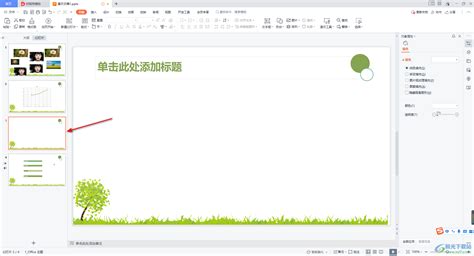 如何轻松创建PPT中的全新下一页幻灯片?新闻资讯10-31
如何轻松创建PPT中的全新下一页幻灯片?新闻资讯10-31 -
 PPT放映时为何会自动跳转到下一页?新闻资讯10-30
PPT放映时为何会自动跳转到下一页?新闻资讯10-30 -
 轻松掌握:如何在PPT中新建并设计下一页幻灯片新闻资讯10-30
轻松掌握:如何在PPT中新建并设计下一页幻灯片新闻资讯10-30 -
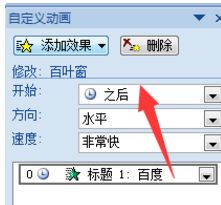 如何设置PPT幻灯片自动切换至下一页新闻资讯11-23
如何设置PPT幻灯片自动切换至下一页新闻资讯11-23 -
 如何让PPT自动翻页到下一页?新闻资讯10-30
如何让PPT自动翻页到下一页?新闻资讯10-30 -
 如何在PPT中快速添加空白的新幻灯片页面新闻资讯10-31
如何在PPT中快速添加空白的新幻灯片页面新闻资讯10-31